今回は、ゲーム実況やゲーム配信をするうえで必要不可欠となる「ビットレート」について、なるべく簡単にわかりやすくご紹介します。
動画の画質を決める代表的な要素として「解像度」「フレームレート」「ビットレート」の3つが挙げられますが、その中でも「ビットレート」は動画容量に関わる要素です。
YouTubeやTwitchなどの動画共有サイトで投稿・配信をするということは、ある意味で動画の容量制限や推奨設定との戦いとも言えます。
ゲーム実況者・配信者として活動するならば、決められた規格を守りつつ高品質な動画を作成する技術も求められます。そのためにまずは、ビットレートについての知識をしっかりと身につけておきましょう。
そもそも「ビットレート」ってなんだ?
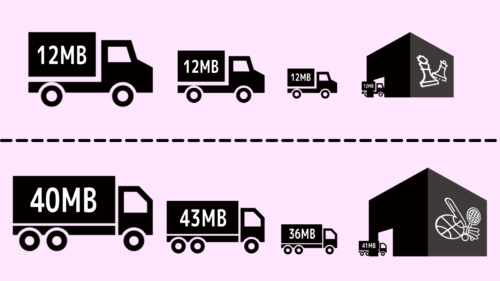
ビットレートとは「1秒間に送受信できるデータ量」のことで、「bps(bits per second・ビット毎秒)」を使って数値で表現します。
動画におけるビットレートには、「映像ビットレート」と「音声ビットレート」の2種類が存在します。
読んでそのままの通りに、画質に関係するのは「映像ビットレート」で、音質に関係するのは「音声ビットレート」です。キャプチャーデバイスの仕様表でも、「映像ビットレート:最大240Mbps」「音声ビットレート:最大256kbps」といったように表記されています。
ビットレートの値は、単純に大きくすればするほど1秒間に送受信できるデータ量も増えるため、より高画質・高音質になっていきます。
ちなみに、この映像・音声の2つのビットレートを足した、動画全体のビットレートのことを「オーバルビットレート(総ビットレート)」と呼んだりします。
結局、ビットレートの適正値はどのくらいがちょうど良いの?
まず先に、「音声ビットレート」の適正値についてを軽く触れておきましょう。
音声ビットレートの値は「128kbps」を標準としつつ、音声が重要な動画にしたい場合は「192~320kbps またはそれ以上」に指定すればOKです。
アドバイスとしては非常にざっくりとしていますが、動画の音声だけを一度聴いて128kbpsと192bpsのビットレートの違いを聴き分けることはプロでも困難かと思います。
「128kbpsと192bpsの両方の音声を聴いて比較したら、わかるような気がする」といったレベルの問題ないので、音声ビットレートは映像ビットレートほど細かくこだわる必要はありません。
むしろ、数値を低くすると確実に画質が悪くなっていることが目に見えてわかる「映像ビットレート」のほうをこだわりましょう。
画質の良さに関係する3つの要素(解像度・フレームレート・ビットレート)の中では、映像ビットレートの数値は、他2つと比べてある程度好みに合わせて自由に設定することができます。
出来るだけ高画質で動画を保存したいのか、録画データの容量を少しでも減らしたいのか、画質も容量もバランスの良いところで収録したいのか……など、目的によっても適正な数値は変わります。
1つ例を挙げるとすると、動画共有サイトとして有名な「YouTube」では、アップロードする動画におすすめのエンコード設定を具体的な数値で公開しています。
その中の「ビットレート」の項目で、映像ビットレート・音声ビットレートの推奨値が確認できます。※配信時の推奨ビットレートではありません
【SDR動画をアップロードする際におすすめの映像ビットレート】
| 解像度 | 標準fpsでの映像ビットレート (24、25、30の場合) | 高いfpsでの映像ビットレート (48、50、60の場合) |
|---|---|---|
| 8K | 80~160 Mbps | 120~240 Mbps |
| 2160p(4K) | 35~45 Mbps | 53~68 Mbps |
| 1440p | 16 Mbps | 24 Mbps |
| 1080p | 8 Mbps | 12 Mbps |
| 720p | 5 Mbps | 7.5 Mbps |
| 480p | 2.5 Mbps | 4 Mbps |
| 360p | 1 Mbps | 1.5 Mbps |
【HDR動画をアップロードする際の推奨映像ビットレート】
| 解像度 | 標準fpsでの映像ビットレート (24、25、30の場合) | 高いfpsでの映像ビットレート (48、50、60の場合) |
|---|---|---|
| 8K | 100~200 Mbps | 150~300 Mbps |
| 2160p(4K) | 44~56 Mbps | 66~85 Mbps |
| 1440p | 20 Mbps | 30 Mbps |
| 1080p | 10 Mbps | 15 Mbps |
| 720p | 6.5 Mbps | 9.5 Mbps |
| 480p | サポート対象外 | サポート対象外 |
| 360p | サポート対象外 | サポート対象外 |
【アップロードする動画の推奨音声ビットレート】
| 音声タイプ | 音声ビットレート |
|---|---|
| モノラル | 128 kbps |
| ステレオ | 384 kbps |
| 5.1 | 512 kbps |
これらの値を参考に、キャプチャーソフトのカスタマイズでビットレート数値を設定してみましょう。
良くわからなかったり迷ったりした場合は、動画の収録時にはとりあえず映像ビットレートは大きめの数値に設定しておいてもOKです。画質を下げたり容量を削減したりといった「不要な部分を削る作業」は後から動画編集でも可能だからです。逆に言えば、一度録画したデータを超えるほどの高画質動画を作ることは難しくなります。
ただし先ほどの数値は「動画をアップロードする際の推奨数値」で、「動画配信をする場合」の適正ビットレートとは異なります。また、動画共有サイトごとに動画ビットレート(映像+音声)の上限が異なるため、そのサイトに合ったビットレートに設定する必要があります。
YouTubeでライブ配信を行う際の推奨映像ビットレート設定は、「ライブ エンコーダの設定、ビットレート、解像度を選択する」内で確認することができます。
| 取り込み解像度 / フレームレート | 最小ビットレート設定 (AV1・H.265) | 最大ビットレート設定 (AV1・H.265) | 推奨ビットレート設定 (H.264) |
|---|---|---|---|
| 2160p(4K)/60fps | 10 Mbps | 40 Mbps | 35 Mbps |
| 2160p(4K)/30fps | 8 Mbps | 35 Mbps | 30 Mbps |
| 1440p/60fps | 6 Mbps | 30 Mbps | 24 Mbps |
| 1440p/30fps | 5 Mbps | 25 Mbps | 15 Mbps |
| 1080p/60fps | 4 Mbps | 10 Mbps | 12 Mbps |
| 1080p/30fps | 3 Mbps | 8 Mbps | 10 Mbps |
| 720fps/60fps | 3 Mbps | 8 Mbps | 6 Mbps |
| 240~720p/30fps | 3 Mbps | 8 Mbps | 4 Mbps |
視聴者に負荷がかかり過ぎないビットレートを設定することが望ましいため、表の推奨ビットレートよりも低い値に設定することがあります。
たとえば、1080p/60fpsの品質でYouTube配信をする際は「4.5~9Mbps(4500~9000kbps)」がおすすめとされています。
同じ1080p/60fpsの品質でTwitch配信をする場合は「6Mbps(6000kbps)」が推奨設定となっています。
動画共有サイトで設定されている動画形式を守るように、ビットレートを設定しよう
ゲーム実況やゲーム配信では、出来るだけ高画質な動画を提供することが望ましいため、とにかくビットレートを上げた動画を作成すれば良さそうに思えます。
しかし、1秒間に送受信できるデータ量を増やすということは、結果的に動画そのもののデータ容量も増えてしまいます。
録画時であれば編集で容量削減も可能ですが、動画投稿時・配信時は必ずしも高ければ良いというわけではありません。
特にゲーム配信の際には、推奨設定を超える形式でアップロードしてしまうと、映像・音声が乱れたり配信自体が行えなくなってしまう可能性があります。これでは、快適に遊ぶことも視聴することも難しくなり、配信を見てくれていた視聴者もすぐに離れていってしまいます。
「動画共有サイトの決まりは守りつつ、その中でいかに高品質な動画・配信を提供できるか」を追求することが、ゲーム実況者・配信者として腕の見せ所かもしれませんね。

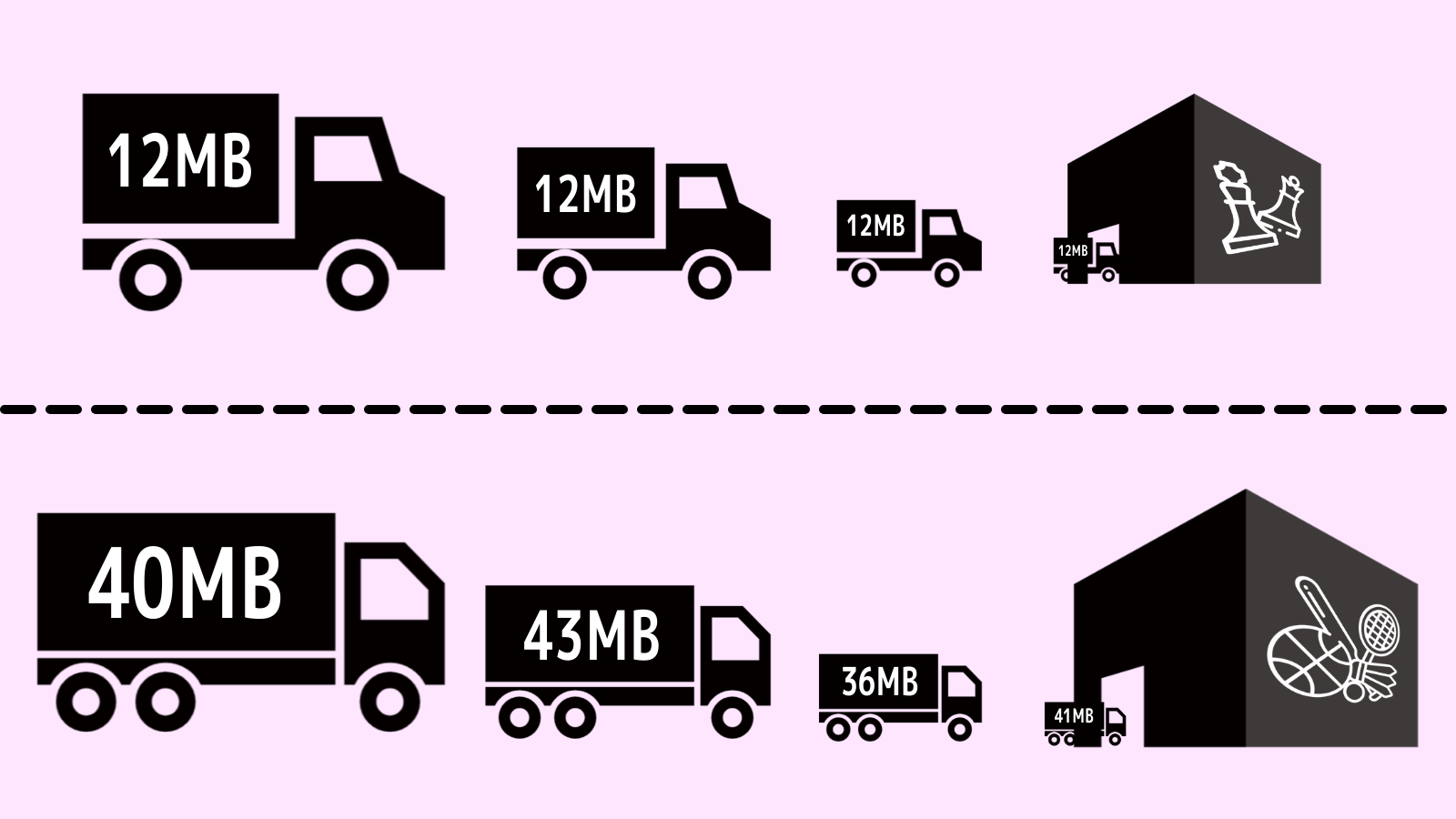








コメント